Jak rozdělit datum a čas z buňky na dvě oddělené buňky v aplikaci Excel?
Například máte seznam dat smíchaných s datem a časem a chcete rozdělit každou z nich na dvě buňky, jednou je datum a druhou čas, jak je uvedeno níže. Nyní vám nabízím dvě rychlé metody, jak to vyřešit v aplikaci Excel.
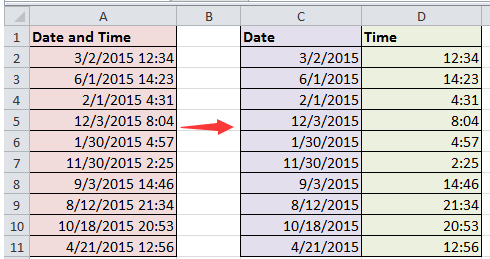
Rozdělte datum a čas pomocí vzorců
Pokud používáte funkce kopírování a vkládání ke kopírování každého data a času jeden po druhém, je to ztráta času. Zde je několik vzorců, které vám pomohou rychle rozdělit datum a čas.
1. Vyberte rozsah sloupců, do kterého chcete umístit pouze výsledky data, a klepněte pravým tlačítkem myši Formát buněk z kontextové nabídky. Viz snímek obrazovky:
2. V Formát buněk v dialogovém okně na kartě Číslo klikněte na Datum od Kategorie sekce, přejděte na Styl seznamu vyberte požadovaný typ data. Viz snímek obrazovky:
3. cvaknutí OK zavřete dialogové okno. Poté přejděte k výběru jiného rozsahu sloupců, do kterého chcete zadat pouze čas, a naformátujte je jako požadovaný typ času. Viz snímek obrazovky:
4. cvaknutí OK zavřít Formát buněk dialog. Pak v první buňce Datum sloupec (kromě záhlaví), zadejte tento vzorec = INT (A2) (A2 je buňka, kterou musíte rozdělit), pak přetáhněte úchyt výplně do rozsahu potřebného k použití tohoto vzorce. Zobrazit snímky obrazovky:

5. Přejděte do první buňky sloupce Čas (kromě záhlaví) a zadejte tento vzorec = A2-C2 (A2 je buňka, kterou jste rozdělili, a C2 je buňka data), a přetáhněte úchyt výplně přes požadovaný rozsah. Zobrazit snímky obrazovky:
 |
 |
 |
Poté bylo datum a čas rozděleno do dvou buněk.
Rozdělte datum a čas pomocí Kutools pro Excel (3 kroky s kliknutími)
Nejjednodušší a nejvhodnější metodou rozdělení data a času je použití Rozdělit buňky užitečnost Kutools pro Excelbezpochyby!
| Kutools pro Excel, s více než 300 užitečné funkce, které vám usnadní práci. | ||
Po instalaci Kutools pro Excel, prosím, postupujte takto:(Zdarma ke stažení Kutools pro Excel nyní!)
1. Vyberte buňky data a času a klepněte na Kutools > Sloučit a rozdělit > Rozdělit buňky. Viz snímek obrazovky: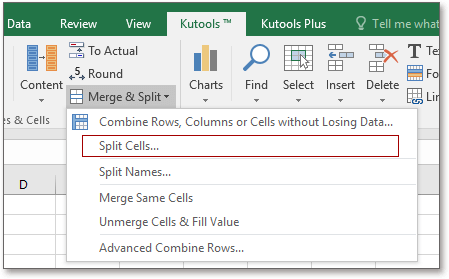
2. V Rozdělit buňky dialog, zkontrolujte Rozdělit na sloupce a space možnosti. Viz screenshot:
3. cvaknutí Ok a vyberte buňku pro výstup oddělených hodnot a klikněte OK. Viz snímek obrazovky:
Nyní byly buňky rozděleny na oddělené datum a čas.
Rozdělit buňky
|
Odebrat čas z DateTime |
|
Chcete-li v aplikaci Excel odebrat 12:11:31 z 1. 21. 2017 12:11:31 a učinit ji přesně 1. 21. 2017, bude možná nutné nějakou dobu trvat, než vytvoříte vzorec pro zpracování této úlohy. Nicméně Odebrat čas z data užitečnost Kutools pro Excel můžete rychle odstranit časové razítko z formátování data a času v aplikaci Excel. Kliknutím stáhnete 30denní bezplatnou zkušební verzi. |
 |
Rozdělte datum a čas extrahováním textu
S praktickým nástrojem - Extrahujte text of Kutools pro Excel, můžete také rychle extrahovat datum a čas z jednoho sloupce do dvou sloupců.
Po instalaci Kutools pro Excel, prosím, postupujte takto:(Zdarma ke stažení Kutools pro Excel nyní!)
1. Nejprve musíte formátovat buňky jako datum a čas. Vyberte rozsah jednoho sloupce a vyberte jej kliknutím pravým tlačítkem Formát buněk z kontextového menu. Pak v Formát buněk dialog, klepněte na tlačítko Datum pod Kategorie sekce a vyberte jeden typ data. Zobrazit snímky obrazovky: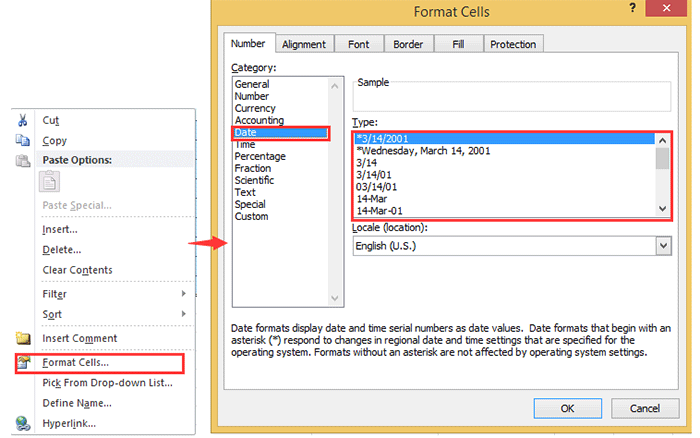
2. cvaknutí OK. A přejděte do jiného rozsahu sloupců a naformátujte jej jako čas. viz screenshot:
3. Vyberte buňky data a času (kromě záhlaví) a klepněte na Kutools > Text > Extrahujte text. Viz snímek obrazovky:
4. Pak v Extrahujte text dialog, zadejte * a prostor do Text a klepněte na tlačítko přidat přidat to Seznam výpisů. Zobrazit snímky obrazovky:


5. cvaknutí Ok a vyberte buňku, do které chcete dát data. Viz snímek obrazovky:

6. cvaknutí OK. Vidíte datum, kdy byla data extrahována.
7. Znovu vyberte data a čas a klikněte na Kutools > Text > Extrahujte text. A odstraňte všechna kritéria seznamu Výpis a zadejte prostor a * do Text a přidejte jej do Seznam výpisů. Zobrazit snímky obrazovky:


8. cvaknutí Ok vyberte buňku pro zveřejnění výsledku a klepněte na OK zavřete dialogové okno. Nyní byla data rozdělena do sloupců.
Rozdělit datum a čas
Rozdělte datum a čas pomocí textu na sloupec
V aplikaci Excel můžete také použít Text na sloupec k rozdělení sloupce Datum a Čas na sloupce.
1. Vyberte rozsah dat a klepněte na Data > Text do sloupců, pak v rozbalovacím dialogu zaškrtněte Oddělené volba. Viz screenshot:
 |
 |
 |
2. Pak klikněte na tlačítko další k otevření Průvodce převodem textu na sloupec Krok 2 ze 3 dialog, zkontrolujte space (můžete také podle potřeby vybrat jiné oddělovače) v Oddělovače sekce. Viz screenshot:
3. cvaknutí úprava zavřete dialog, pak se rozsah dat rozdělí na sloupce. Vyberte časové období a vyberte jej kliknutím pravým tlačítkem Formát buněk z kontextového menu. Viz screenshot:
4. Pak v Formát buněk dialog, klepněte na tlačítko Datum od Kategorie v části a vyberte požadovaný typ data Styl sekce. Viz screenshot:
5. cvaknutí OK. Výsledek je nyní uveden níže;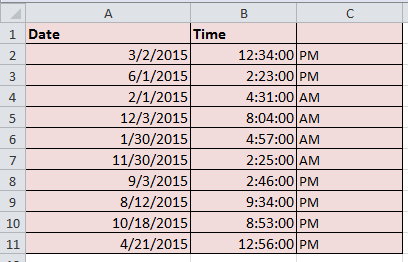
Poznámka: Raději zkopírujte původní data před použitím textu do sloupce, protože to rozbije původní data.
Nejlepší nástroje pro produktivitu v kanceláři
Rozšiřte své dovednosti Excel pomocí Kutools pro Excel a zažijte efektivitu jako nikdy předtím. Kutools for Excel nabízí více než 300 pokročilých funkcí pro zvýšení produktivity a úsporu času. Kliknutím sem získáte funkci, kterou nejvíce potřebujete...

Office Tab přináší do Office rozhraní s kartami a usnadňuje vám práci
- Povolte úpravy a čtení na kartách ve Wordu, Excelu, PowerPointu, Publisher, Access, Visio a Project.
- Otevřete a vytvořte více dokumentů na nových kartách ve stejném okně, nikoli v nových oknech.
- Zvyšuje vaši produktivitu o 50%a snižuje stovky kliknutí myší každý den!
